1Sep
Dix-sept sélectionne les produits que nous pensons que vous aimerez le plus. Nous pouvons gagner une commission sur les liens sur cette page.
1. Utilisez un autre bouton. Juste au cas où vous ne le sauriez pas, vous pouvez utiliser le bouton de volume + sur le côté de votre téléphone pour prendre une photo, tout comme en appuyant sur le déclencheur d'un appareil photo normal. C'est beaucoup plus facile que d'essayer de faire de votre main une griffe pour appuyer sur le bouton à l'écran, surtout pendant les selfies.
REMARQUE: Cela inclut le bouton + volume de vos écouteurs, si vous en avez, ce qui signifie que vous pouvez être encore plus éloigné de la caméra.
2. Avoir un raccourci. Encore une fois, ICYMI, ne vous inquiétez pas de vous connecter à votre téléphone pour accéder à l'appareil photo. Sur l'écran de verrouillage, il y a une toute petite icône de caméra en bas à droite. Glissez simplement cela vers le haut et cela ouvrira votre appareil photo.

Royaume-Uni cosmopolite
3. La minuterie est votre amie.
4. Utilisez le mode rafale. Si vous souhaitez prendre une série de photos en succession rapide (idéal si vous êtes en balade carnavalesque, vous déplacez rapidement en voiture, lors d'un événement rapide, etc.), maintenez simplement le déclencheur enfoncé et il prendra rapidement une photo après l'autre jusqu'à ce que vous laissiez aller.
5. Utilisez la mise au point. Pour vous assurer que vos photos sont réellement nettes et nettes, appuyez simplement sur la partie de l'écran où se trouve votre sujet principal. Ceci est également pratique si vous souhaitez prendre des photos de près avec un arrière-plan flou.
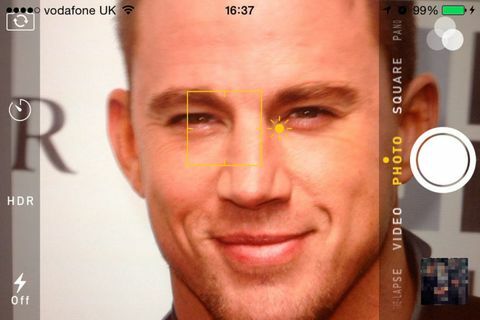
Getty Images
6. Jouez avec l'exposition. Lorsque vous appuyez sur l'image pour faire la mise au point, un peu de soleil apparaît à côté du carré. Vous pouvez le faire glisser de haut en bas pour modifier la luminosité de l'image.
7. Essayez le HDR automatique. Faites-le, faites-le maintenant! HDR signifie simplement plage dynamique élevée et il vous donne essentiellement une image de meilleure qualité en mélangeant les meilleures parties de trois expositions différentes. Cliquez simplement sur le petit HDR en haut de l'écran de l'appareil photo. Parfois, cela peut entraîner des couleurs fausses sursaturées, alors utilisez-les avec précaution. C'est idéal pour les prises de vue avec beaucoup de niveaux de luminosité différents (soleil et ombre en été, un coucher de soleil, etc.).
REMARQUE: Les photos HDR sont automatiquement enregistrées en plus d'une version normale et ce sont des fichiers plus volumineux. Il peut donc être utile de désactiver « Conserver la photo normale » dans vos paramètres pour économiser de l'espace de stockage.
8. Utilisez une grille.

Getty Images
Allez dans Paramètres et faites défiler jusqu'à Photos et appareil photo et activez Grille. De cette façon, vous pouvez aligner correctement votre tir. Mais il y a aussi une raison plus cool… En photographie, il existe une théorie selon laquelle les images sont meilleures (lire: artier) lorsque votre sujet est à un tiers de la droite ou de la gauche.
9. Essayez un time-lapse. Si le mode rafale est un peu trop rapide pour vos besoins, essayez le mode accéléré car il prend une photo toutes les quelques secondes à la place. Appuyez simplement sur le bouton rouge « enregistrer » pour démarrer et à nouveau pour l'arrêter. Cela fonctionne mieux si le téléphone est immobile, donc si vous n'avez pas une main solide, essayez de le poser sur quelque chose ou faites un petit trépied de fortune.
10. Soyez fantaisiste avec le mode panorama. Si vous êtes intelligent, vous pouvez créer une image où il y a des multiples de la même personne en une seule photo. Pendant qu'une personne se déplace lentement, tout ce dont vous avez besoin est que l'autre ou les autres personnes courent dans la direction opposée hors du tir et reviennent à nouveau.
11. Utilisez vos favoris à bon escient. Vous remarquerez maintenant qu'un petit cœur apparaît au bas des images lorsque vous les affichez dans la bobine de votre appareil photo. Toute photo que vous avez tapée ici sera ajoutée à un dossier Favoris - pratique.
12. Familiarisez-vous avec les options de retouche photo. Il existe en fait un tonne de différentes manières, vous pouvez éditer subtilement vos images, en plus de simplement choisir un filtre de fantaisie. Avec les images en noir et blanc, vous pouvez modifier l'intensité, le grain, le ton et les zones neutres, et vous pouvez même modifier la saturation des images en couleur si l'outil Baguette magique ne répond pas à vos besoins.
13. Évitez de zoomer. Le zoom n'est pas vraiment génial sur les iPhones, car il fonctionne essentiellement en recadrant l'image et en l'agrandissant, ce qui réduit la qualité. Vraiment, vous feriez mieux de prendre la photo aussi près que possible sans zoom, puis de zoomer et de recadrer l'image par la suite.
De:Royaume-Uni cosmopolite

